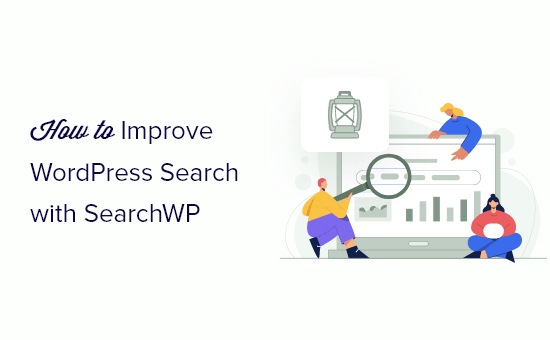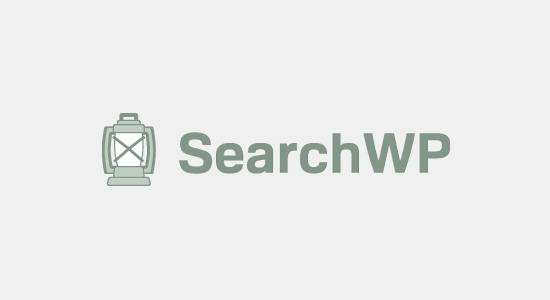Vuoi migliorare la tua ricerca su WordPress con SearchWP?
Migliorando la ricerca di WordPress, puoi mostrare ai tuoi utenti i risultati più pertinenti per migliorare la rilevabilità dei contenuti e aumentare le vendite.
In questo articolo, ti mostreremo come migliorare facilmente la tua ricerca WordPress con SearchWP.
Cos’è SearchWP?
CercaWP è il miglior plugin di ricerca personalizzato per WordPress, utilizzato da oltre 30.000 siti web. Ti consente di migliorare la ricerca del tuo sito WordPress per fornire risultati più pertinenti ai tuoi visitatori.
Questo plugin ti dà il controllo completo del tuo algoritmo di ricerca WordPress. Puoi creare la tua scala di pertinenza e regolare l’algoritmo senza scrivere alcun codice.
SearchWP ti consente anche di rendere ricercabile qualsiasi parte del tuo sito, inclusi documenti PDF, tabelle personalizzate, file ACF, file di testo, campi personalizzati, prodotti WooCommerce e altro ancora.
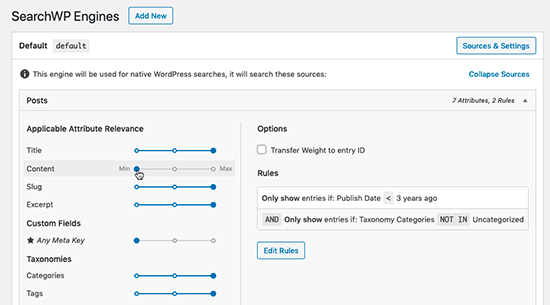
Puoi anche accedere a metriche di ricerca dettagliate per vedere cosa stanno cercando i tuoi visitatori e i tipi di contenuti che stanno trovando.
Questo ti dà informazioni utili per migliorare i tuoi contenuti esistenti e pianificare nuovi contenuti.
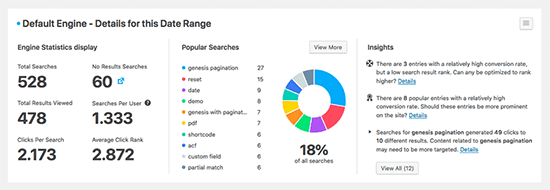
Inoltre, SearchWP si integra automaticamente con tutti i principali plugin di WordPress come WooCommerce, bbPress, Meta box, Download digitali facili, e altro ancora.
Oltre a migliorare la tua ricerca WordPress predefinita, ha più funzionalità come il reindirizzamento dopo l’esecuzione di una ricerca, escludendo contenuti specifici dalla ricerca, parole chiave derivate, supporto per più motori di ricerca e altro ancora.
Detto questo, ti mostriamo come impostare correttamente SearchWP per migliorare la tua ricerca su WordPress.
Come installare e configurare SearchWP
La prima cosa che devi fare è attivare e installare il CercaWP collegare. Per maggiori dettagli, consulta la nostra guida passo passo su come installare un plugin per WordPress.
Dopo l’attivazione, è necessario visitare il Impostazioni » SearchWP pagina e quindi fare clic sull’opzione di menu “Licenza”.
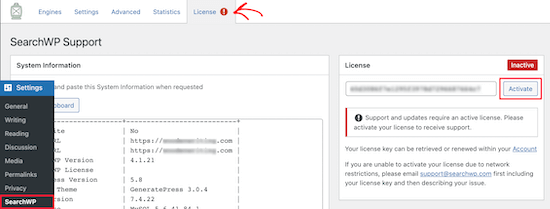
Quindi, inserisci la tua chiave di licenza nella casella “Licenza” e fai clic sul pulsante “Attiva”.
Puoi trovare queste informazioni nel tuo account sul sito web di SearchWP.
Dopo averlo fatto, è necessario fare clic sull’opzione di menu “Motori”.
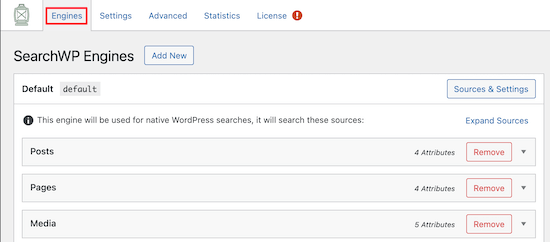
Questo ti porta a una schermata in cui puoi impostare le impostazioni del motore di ricerca. Pensalo come creare il tuo algoritmo di ricerca di Google per il tuo sito web.
Con SearchWP, devi creare un motore di ricerca a livello di sito prima di poter personalizzare ulteriormente la tua ricerca.
Puoi modificare le impostazioni del tuo motore di ricerca facendo clic su “Post”, “Pagine”, “Media” o altri menu a discesa disponibili.
Ogni sezione ha cursori “Pertinenza degli attributi” che cambiano il modo in cui i motori di ricerca valutano e classificano i contenuti. Ad esempio, se vuoi dare un valore al titolo del post più alto del contenuto, puoi regolare il dispositivo di scorrimento di conseguenza.
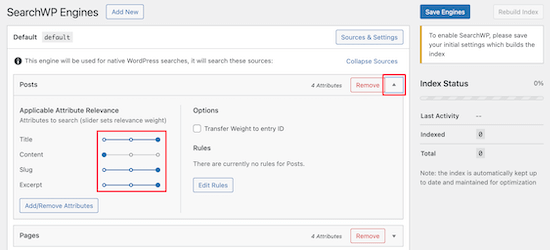
Dopo aver personalizzato le impostazioni del motore di ricerca predefinito, assicurati di fare clic sul pulsante “Salva motori” per creare il tuo primo motore di ricerca.
Una volta creato l’indice iniziale, SearchWP sostituirà la ricerca WordPress predefinita con la tua nuova ricerca migliorata. Se il tuo tema ha già una casella di ricerca, non è necessario apportare modifiche.
Se non hai già una casella di ricerca sul tuo sito web, è facile aggiungerne una. Naviga semplicemente verso Aspetto » Widget e fai clic sull’icona ‘+’ per visualizzare il menu di blocco del widget.
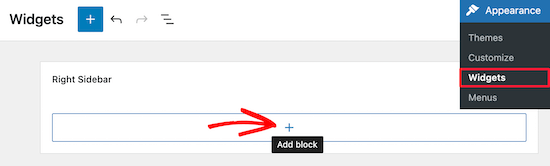
Successivamente, digita “Cerca” nella casella di ricerca del widget.
Quindi, seleziona il blocco “Cerca”.
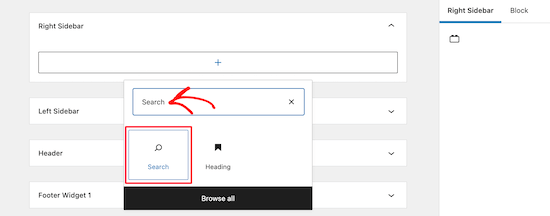
Questo inserirà un modulo di ricerca nella barra laterale.
Se preferisci, puoi personalizzare il titolo del modulo di ricerca e aggiungere testo segnaposto opzionale.
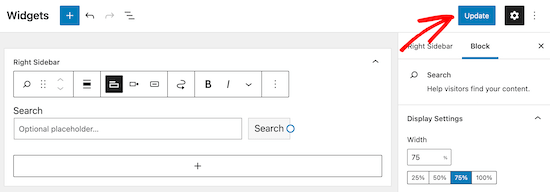
Assicurati di fare clic sul pulsante “Aggiorna” per salvare le modifiche.
Ora, quando i tuoi visitatori utilizzeranno il tuo modulo di ricerca, utilizzeranno la ricerca migliorata di SearchWP.
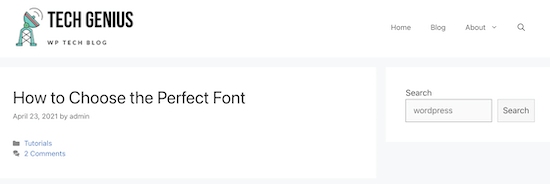
Esistono molti modi per personalizzare l’esperienza di ricerca sul tuo sito con SearchWP, quindi diamo un’occhiata ad alcuni di seguito.
Come rendere i file PDF ricercabili in WordPress
Se carichi molti contenuti PDF sul tuo sito web, puoi consentire ai tuoi utenti di cercare il testo nei file PDF per trovare quello che stanno cercando.
SearchWP indicizza rapidamente il contenuto PDF che hai aggiunto alla tua libreria multimediale e visualizza i file nei risultati di ricerca.
Per assicurarti che i tuoi PDF siano ricercabili, vai a CercaWP » Impostazioni per portarti alla pagina dei motori.
Quindi, nella sezione “Media”, troverai uno slider chiamato “Contenuto del documento”. Devi assicurarti che sia abilitato.
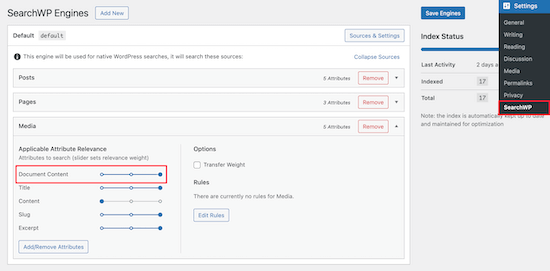
Per alcuni utenti, questa opzione non sarà ancora abilitata.
Per attivarlo, fai clic sul pulsante “Aggiungi/Rimuovi attributi”.
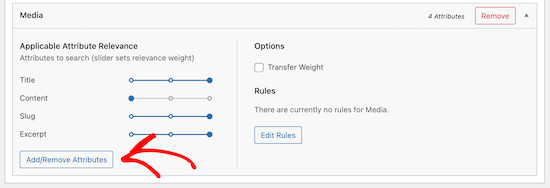
Questo fa apparire un popup in cui puoi gestire gli attributi per come vengono cercati i tuoi media.
Seleziona semplicemente la casella “Contenuto del documento” e quindi fai clic su “Fine”.
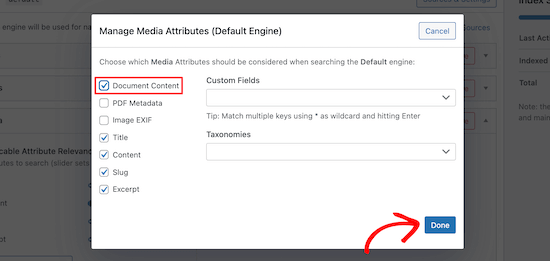
Ora puoi regolare le impostazioni del cursore per dare peso al tuo contenuto PDF.
Quindi, assicurati di fare clic sul pulsante “Salva motori”.
Ora, i tuoi visitatori saranno in grado di cercare nei tuoi contenuti PDF e trovare risultati pertinenti.
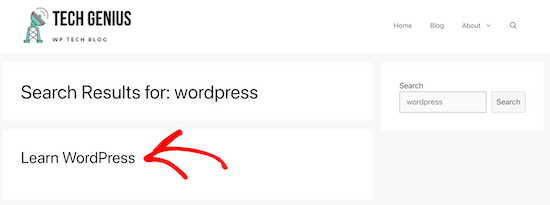
Quando i tuoi visitatori fanno clic sul risultato PDF, verranno indirizzati a una pagina in cui possono visualizzare l’intero documento PDF.
Aggiungi una funzione di ricerca per categoria a WordPress
Se hai più categorie di contenuti sul tuo Sito Web WordPress, quindi potresti voler consentire agli utenti di cercare una singola categoria alla volta.
Puoi farlo aggiungendo un menu a discesa di selezione della categoria ai moduli di ricerca.
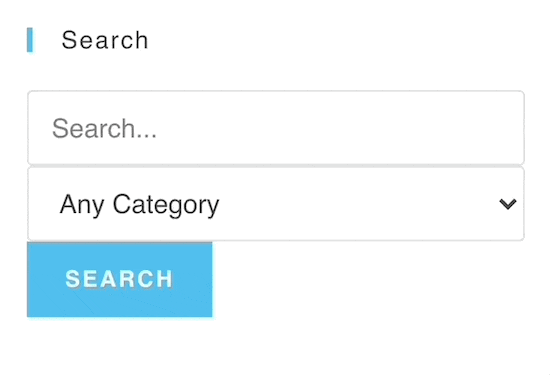
Per maggiori dettagli, consulta la nostra guida su come cercare per categoria in WordPress.
Aggiungi una funzione di ricerca Ajax live a WordPress
Un’altra funzionalità che probabilmente hai visto è la ricerca Ajax in tempo reale, chiamata anche ricerca istantanea. Questo aggiunge una funzione di completamento automatico a discesa comune nei motori di ricerca come Google.
La ricerca istantanea aiuta i tuoi visitatori a trovare più rapidamente ciò che stanno cercando, il che può mantenerli sul tuo sito web più a lungo.
SearchWP semplifica l’aggiunta di questa funzionalità al tuo sito web.
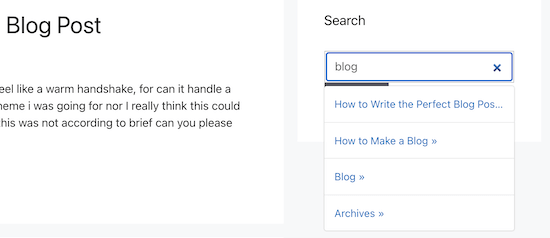
Per maggiori dettagli, consulta la nostra guida su come aggiungere la ricerca Ajax in tempo reale al tuo sito WordPress.
Aggiungi una ricerca intelligente dei prodotti al tuo negozio online
Se corri e negozio online, quindi vuoi assicurarti che i tuoi visitatori possano trovare i prodotti che stanno cercando.
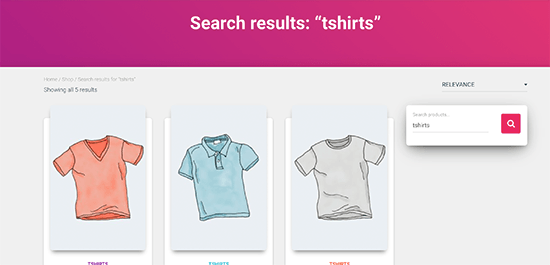
SearchWP semplifica il miglioramento della ricerca dei prodotti WooCommerce e aumenta le vendite.
Puoi personalizzare completamente il tuo WooCommerce motore di ricerca e dare peso agli attributi del prodotto che contano di più.
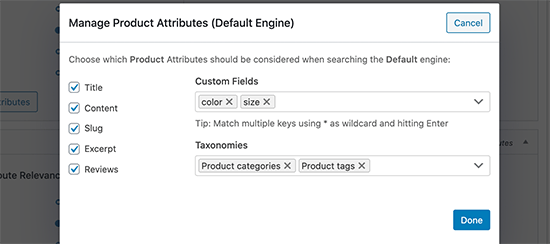
Per maggiori dettagli, consulta la nostra guida su come fare una ricerca intelligente di prodotti WooCommerce.
Crea un modulo di ricerca del tipo di articolo personalizzato in WordPress
Con SearchWP, puoi creare tutti i tipi di moduli di ricerca avanzata, come un modulo di ricerca di tipo post personalizzato.
Per fare ciò, creerai un motore di ricerca separato che cerca solo attraverso un singolo tipo di post. Ad esempio, ecco un modulo di ricerca che cercherà solo tra i post dei coupon.
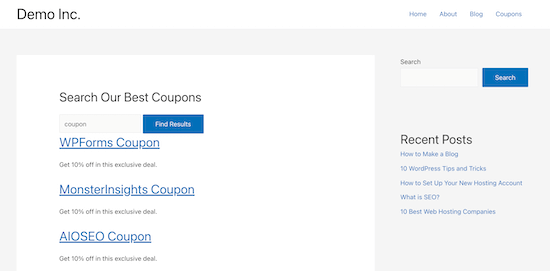
Per maggiori dettagli, consulta la nostra guida su come creare moduli di ricerca avanzati per tipi di post personalizzati in WordPress.
SearchWP è un plugin di ricerca WordPress molto flessibile e prezioso. Puoi creare motori di ricerca WordPress completamente personalizzati che forniscono risultati più pertinenti per i tuoi visitatori.
Speriamo che questo articolo ti abbia aiutato a imparare come migliorare la ricerca di WordPress con SearchWP. Potresti anche voler vedere le nostre scelte di miglior software di chat dal vivo per le piccole imprese e la nostra guida su come ottenere un indirizzo email aziendale gratuito.
Se ti è piaciuto questo articolo, iscriviti al nostro Canale Youtube per i video tutorial di WordPress. Ci trovi anche su Twitter e Facebook.